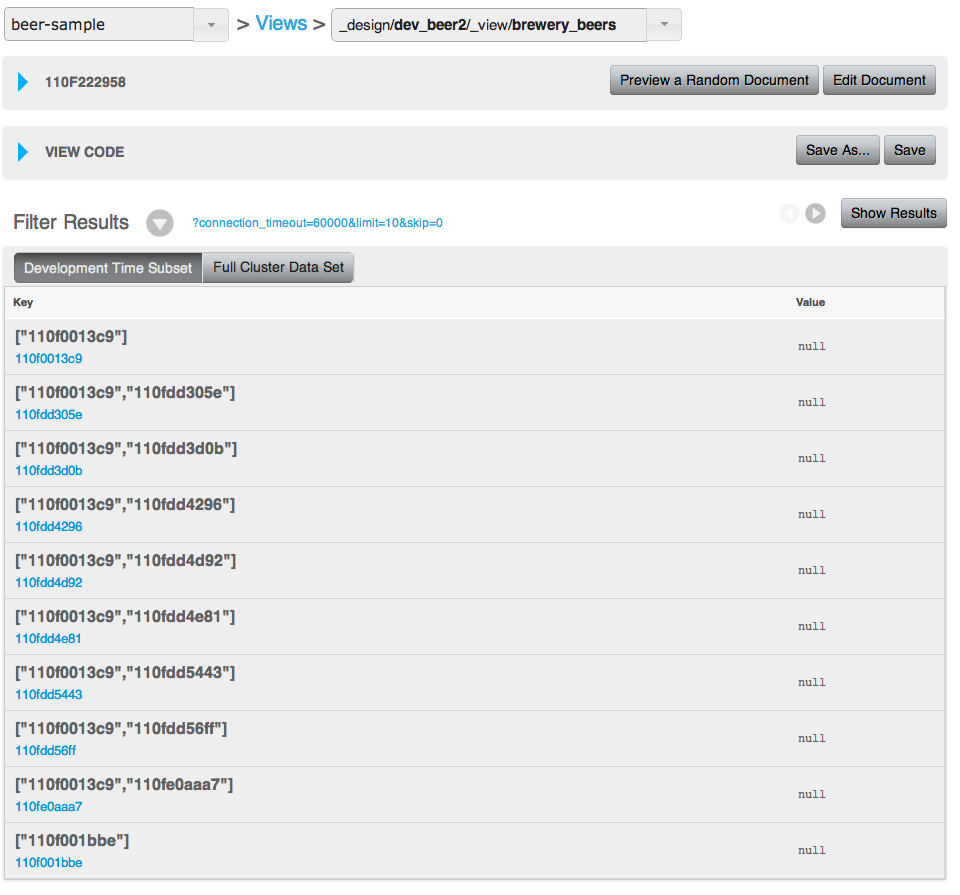一度ビューがプロダクションビューとして公開されると、Webコンソールのビュー・インターフェース内から、ビューの結果を調査し、操作することができます。これにより、適用可能なクライアントライブラリを使用せずに、ビューの出力を簡単に調査し、情報を取得することができます。
ビューの出力を確認するには、ビュー・リスト内のビュー名の横にある虫眼鏡をクリックします。すると、下図に示されたものと同様のビューを表示します。
インターフェースの上部には、使用可能なデザインドキュメントとビューの間のナビゲーションを提供します。
サンプルドキュメントセクションはデータベースからランダムにドキュメントを表示するので、生成されたビューの出力とドキュメントの内容を比較することができます。をクリックすると、データベースからランダムにドキュメントを選択することができます。調査したいドキュメントのIDがわかっている場合、ボックスにドキュメントIDを入力し、ボタンをクリックすると、指定したドキュメントがロードされます。
ビュー情報を生成する関数を確認するには、表示内のビューコードセクションを使用してください。すると、構成されたmapとreduce関数が表示されます。
ウィンドウの下部には、ビューによって生成されたドキュメントの一覧が表示されます。 ビューを実行するためにを使用することができます。
Filter Resultを利用して、ソート順やキーの範囲、もしくはドキュメントの範囲、そしてビュー結果のLIMITとOFFSETを選択することで、ビュー結果を問い合わせもしくはフィルタすることができます。
フィルタ結果を指定するには、 フィルタ結果の横にあるポップアップ三角形をクリックしてください。既存のフィルタを削除して、埋め込まれた選択ウィンドウを使用して新しいフィルタを追加することができます。フィルタ値を選択し終わったら、をクリックしてください。標準クライアントライブラリから照会するときに指定する利用可能なフィルタ値と同じです。 詳細については、「ビューへのクエリ」を参照してください。
注記
範囲クエリの本質上は、ドキュメントの範囲を指定するときに、クエリの指定で特殊文字を使用しても構いません。特殊文字は、すべてのWebブラウザで表示されないことがあり、代わりに、見えない、しかし選択可能な文字で表示されることがあります。この特殊文字と使用方法の詳細については、「部分的な選択とキー範囲」を参照してください。